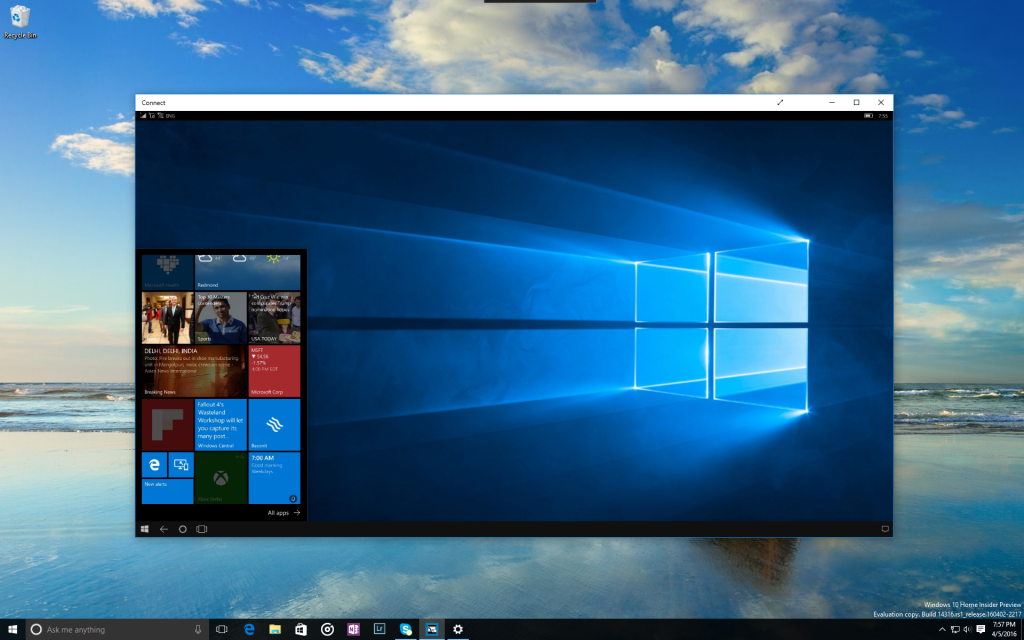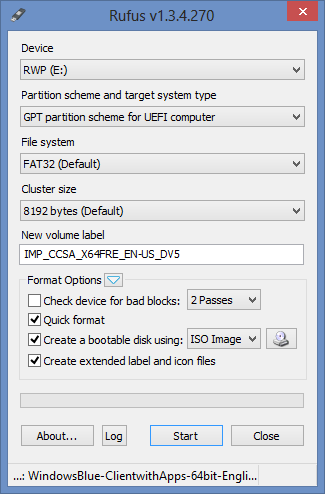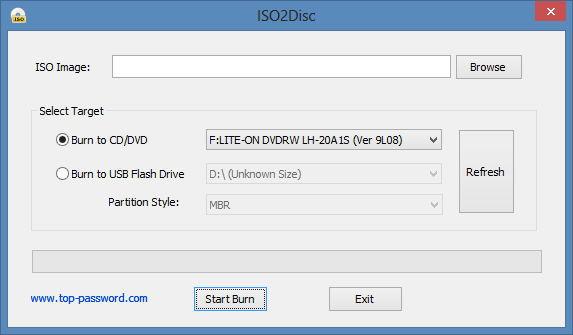เวลาที่คุณดาวน์โหลดตัวติดตั้ง Windows 7, 8 และ Windows 10 ในรูปแบบของ ISO โดยตรงจาก Microsoft และเวลาที่จะนำมาใช้ติดตั้ง จะไม่สามารถทำได้โดยตรง แต่ต้องมาเตรียมเอาไว้ล่วงหน้า ก่อนที่จะใช้ ด้วยการแปลงมันให้อยู่ในรูปแบบของอุปกรณ์ที่บูตระบบได้ ไม่ว่าจะเป็น USB drive หรือ DVD disc
ในการสร้างตัวบูต DVD แบบง่ายๆ คุณสามารถใช้ซอฟต์แวร์ DVD burinung อย่างเช่น ImgBurn หรือยูทิลิตี้ Disc burner โดยตรงสำหรับสร้างตัวบูทจาก ISO image แต่ถ้าคอมพิวเตอร์คุณไม่มีไดรฟ์ DVD อย่างบรรดา Ultrabook ในท้องตลาด เรามี 4 เครื่องมือสำหรับช่วยให้คุณสามารถสร้างตัวบูตแบบไม่ต้องมีค่าใช้จ่าย
Windows 7 USB/DVD Tool : เป็นเครื่องมือฟรี ในแบบดั้งเดิมจากไมโครซอฟท์ มันเป็นเครื่องมือที่่ช่วยในการนำไฟล์ Image มาใส่ไว้ในอุปกรณ์สำหรับ Bootable สำหรับติดตั้ง Winodows ด้วย USB drive และ DVD disc สามารถดาวน์โหลดเครื่องมือดังกล่าวได้ ที่นี่
WinUSB Maker : พัฒนาโดย Jish Cell Software เป็นยูทิลิตี้ฟรี ที่ใช้ในการทำบูต USB drive ไม่เฉพาะ การสร้างไฟล์โฟลเดอร์จาก ISO image เท่านั้น แต่ยังรวมถึงโฟลเดอร์ที่มีไฟล์ Windows ติดตั้งมาด้วย เป็นเครื่องมือที่ช่วยให้การทำตัวบูตวินโดวส์ทำได้ง่ายขึ้น ซึ่งประกอบด้วยฟีเจอร์ดังต่อไปนี้
- Copy file จากไดเรกทอรีหรือไฟล์ที่ใช้เมมโมรี ด้วยการจัดสรรหน่วยความจำแบบสตรีม
- การออกแบบ UI ที่ทำให้เกิดประสิทธิภาพสูงสุดบนคอมพิวเตอร์ทุกเครื่อง
- ใช้งานในแบบ Drag and Drop ซึ่งเป็นฟังก์ชั่นที่ผู้ใช้ที่จำเป็นต่อผู้ที่มีข้อมูลอื่นต้องใช้
- เข้ากันได้กับ DPI Scale (100%+)
- GUI นุ่มนวลลื่นไหล
เป็นเครื่องมือขนาดกะทัดรัด ที่เปิดให้คุณได้ดาวน์โหลด ที่เข้าได้กับ Windows XP หรือสูงกว่า ร่วมกับการติดตั้ง Net Framework 4.0 รวมไปถึง Windows 8 และ Windows 10
Rufus : เป็นยูทิลิตี้ขนาดเล็ก สำหรับการสร้าง USB bootable แต่ไม่รวมถึง DVD disc สิ่งที่ทำให้ Rufus มีความแตกต่าง โดยโปรแกรมจะให้พาร์ทิชั่นมา 3 ส่วน เพื่อแยกการใช้ร่วมกับระบบต่างๆ ออกจากกัน เช่นการใช้ UEFI-based คุณสามารถสร้างตัวบูตไดรฟ์ ซึ่งทำให้ไดรฟ์บูตบน UEFI ได้โดยตรง โดยไม่จำเป็นต้องบูตเครื่อง นอกจากนี้ยังสามารถใช้งานร่วมกับระบบ Linux ได้ดีอีกด้วย
ISO2Disc : เป็นยูทิลิตี้แบบพื้นฐานทั่วไป แต่ไม่เพียงแค่การสร้างตัว USB Bootable สำหรับแฟลชไดรฟ์เท่านั้น แต่ยังใช้ในการ Burn ISO image ได้บน CD/DVD และ Blu-ray disc ได้เช่นกัน โดยเป็นแบบไม่เสียค่าใช้จ่าย สนับสนุนระบบ Windows ในหลายๆ เวอร์ชั่น รวมถึงรองรับทั้งแบบ 32-bit และ 64-bit โดยที่ ISO2Disc จะทำตัวบูตได้บนพาร์ทิชั่นแบบ GPT หรือ MBR
ภาพรวม
การสร้างอุปกรณ์สำหรับ Bootable ไม่จำเป็นต้องใช้เทคโนโลยีที่ล้ำสมัยมากมายนัก แต่คุณสามารถสร้างขึ้นได้ด้วยเครื่องมือง่ายๆ ที่มีอยู่รอบตัว เพียงแต่เครื่องมือเหล่านั้นจะช่วยให้คุณสร้างสิ่งที่้ต้องการขึ้นมาได้ง่ายหรือไม่เท่านั้น ลองเลือกใช้ตามความถนัด
ที่มา :nextofwindows